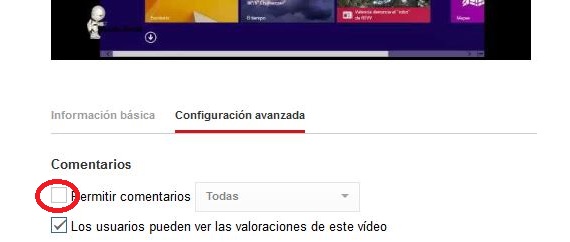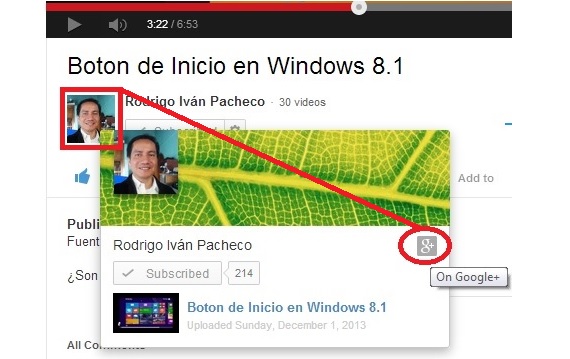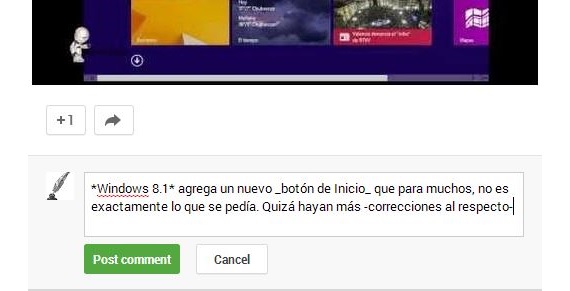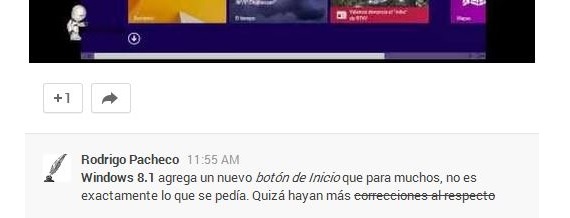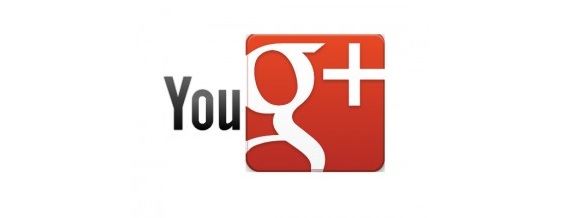
Sin duda que esta ha sido una de las noticias más polémicas que se ha llegado a dar en la comunidad YouTube, ya que muchos de sus usuarios creen que se debería respetar la privacidad de sus comentarios en cada uno de sus videos.
Si consideramos que existen Administradores de YouTube que suelen prohibir (o inhabilitar) a los comentarios para sus videos debido a que el filtrado de los mensajes puede ser una ardua tarea o simplemente, inefectiva a la hora de evitar malos mensajes, el hecho de que ahora los comentarios puedan estar presentes por otra vía alterna es una situación que no ha agradado absolutamente a nadie. Pero ¿como funcionan realmente estos mensajes de YouTube vinculados a nuestra cuenta de Google+?
La privacidad en videos en YouTube
Para poder analizar esta situación nos dirigiremos hacia un vídeo de YouTube, en donde su dueño o administrador a colocado una restricción sobre sus comentarios.
Tal y como podemos admirar en la imagen que hemos colocado anteriormente, aquí no existe posibilidad alguna para realizar ub comentario, ello debido a que los mismos, han sido desactivados desde su panel de administración, situación que hoy en día es una tendencia que cobra cada día más cuerpo, dada la gran cantidad de insultos que suelen suscitarse en esta área de los comentarios. En la imagen que hemos colocado ahora, podrás admirar la forma en que se deshabilitan a estos comentarios en YouTube.
Ahora bien, si bien es cierto que no se pueden llegar a realizar comentarios en un vídeo dentro del portal de YouTube, los mismos al aparecer en nuestro perfil de Google+ sugieren a cualquier visitante, que se pueda llegar a comentar desde este otro entorno. Dado que YouTube está vinculado directamente a una cuenta de Google+, esta situación no es extraña para muchas personas.
Revisando videos de YouTube en Google+
Si hemos visto un vídeo de YouTube, fácilmente podríamos llegar hasta el perfil del administrador del mismo en Google+; para ello únicamente necesitamos:
- Ir hacia el video de YouTube que tiene los comentarios bloqueados.
- Posar el puntero del ratón sobre la fotografía de perfil de su administrador.
- De la ventana flotante, hacer clic en el icono de «g+».
Con estos pasos que hemos mencionado, en este preciso momento nos encontraremos en el perfil del administrador de dicho video de YouTube; aquí deberíamos de explorar todo su muro o biografía para intentar encontrar al video que previamente lo habíamos visto con los mensajes bloqueados. Si tenemos suerte, allí encontraremos a un campo que nos permite agregar un comentario, mismo que quedará registrado en el perfil de su administrador.
Lógicamente tener que explorar a todo el muro del perfil de Google+ del administrador del video de YouTube puede ser una tarea demasiado ardua, misma que quizá no nos ofrezca buenos resultados a la hora de encontrar dicho video. Por tal motivo podemos adoptar otro mecanismo para colocar un comentario, algo que podríamos realizar si compartimos dicha video hasta nuestro perfil de Google+; para ello lo único que necesitaríamos hacer es lo siguiente:
- Ir hacia el video de YouTube que tiene los comentarios bloqueados.
- Hacer clic en «compartir«.
- De las opciones mostradas elegir a «g+«.
Esta es la manera más sencilla que podríamos utilizar para colocar un comentario nuestro en un video de YouTube, aunque el mismo parecería dentro de nuestro perfil de Google+, pudiendo elegir si deseamos que lo realizado sea público o que sea visible a un grupo determinado de amigos.
Según Google, realizar comentarios en YouTube bajo el sustento de su red social (g+) es algo más elegante, ya que el usuario puede utilizar un texto enriquecido, lo cual quiere decir, que podríamos escribir en negrita, letras itálicas, textos tachados principalmente, lo cual sugiere a un entorno mejor trabajado visualmente hablando. Si te fijas en las imágenes anteriores, podrás notar que hemos colocado el comentario con determinados códigos, los cuales ayudan a éste texto enriquecido:
- Negrita. Las palabras o frases tienen que estar entre asteriscos (en nuestro ejemplo: *Windows 8.1*)
- Italicas. Palabras o frases entre «líneas bajas» (en nuestro ejmplo: _botón de Inicio_)
- Tachadas. Palabras o frases entre guiones medios (en nuestro ejemplo: -correcciones al respecto-)
Las inconveniencias vienen de parte de quienes han administrado a dichos videos de YouTube para que no se coloquen comentarios, ya que a pesar de que esto no podría ser posible dentro del mismo portal, la misma situación no ocurre dentro de la red social ya que el campo de comentarios, allí podría estar abierto a todo el público.
Más información – Haciendo uso de las funciones más importantes en Youtube, ¿Cómo seguir comentando con nuestro nombre de usuario de Youtube?